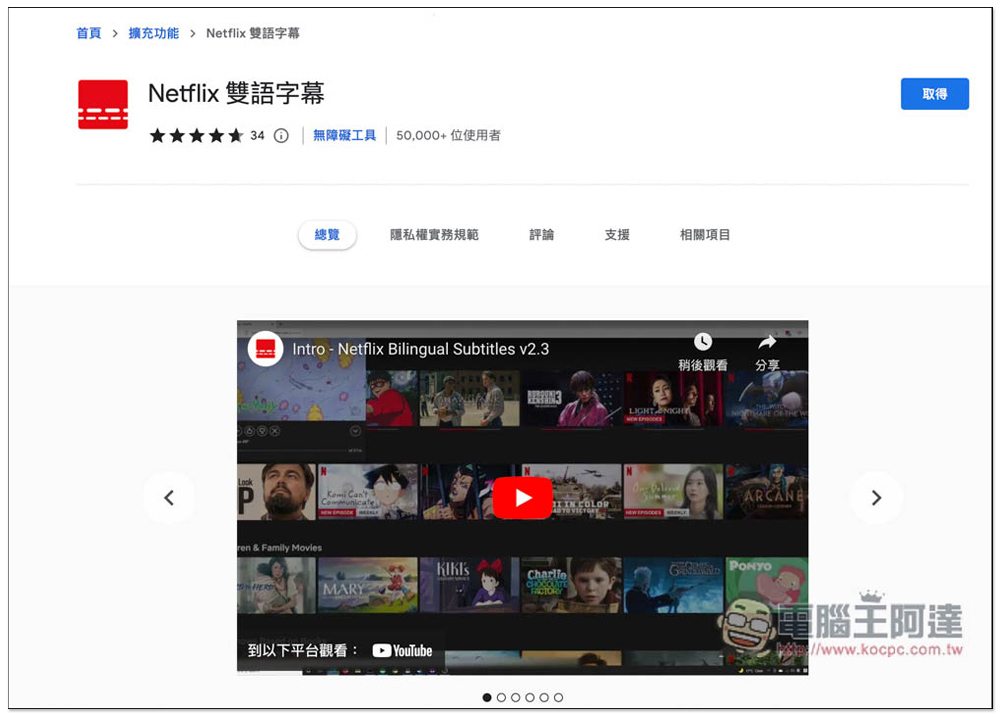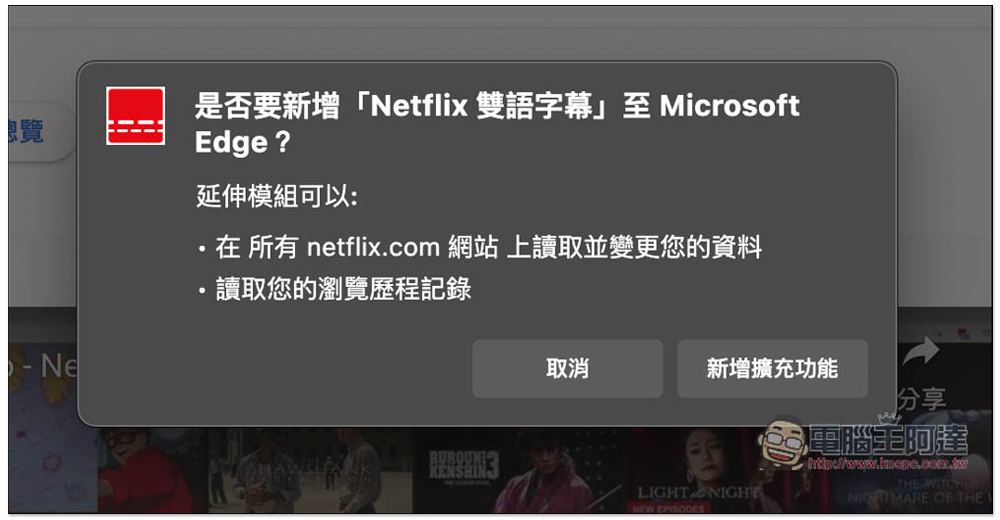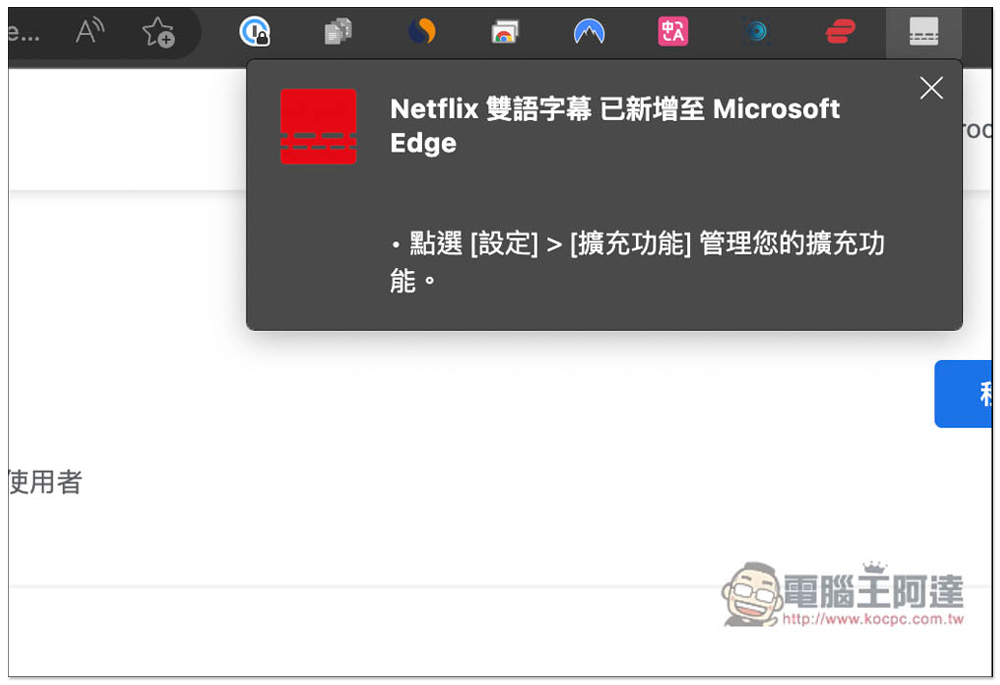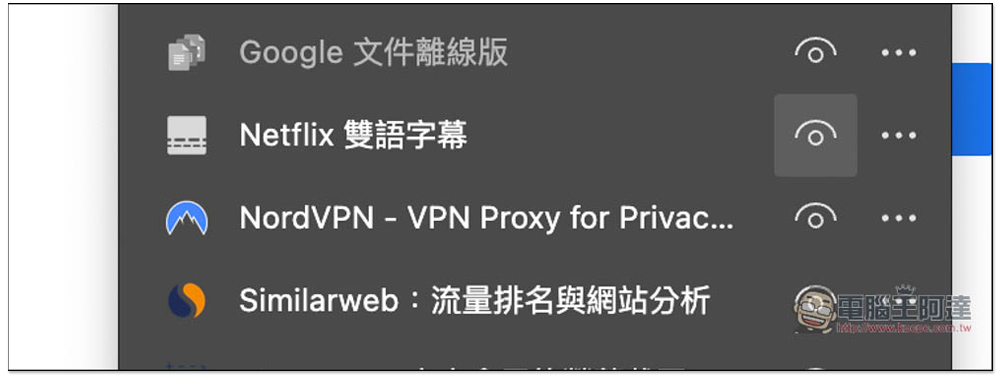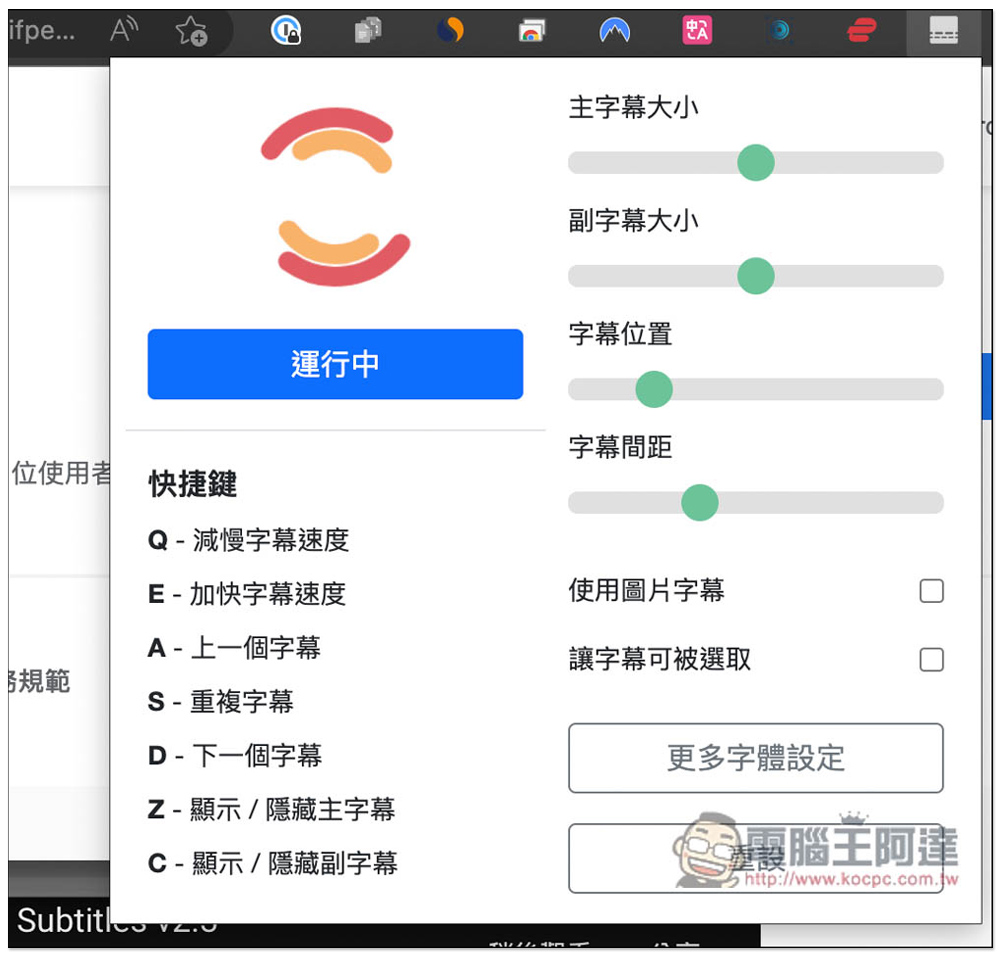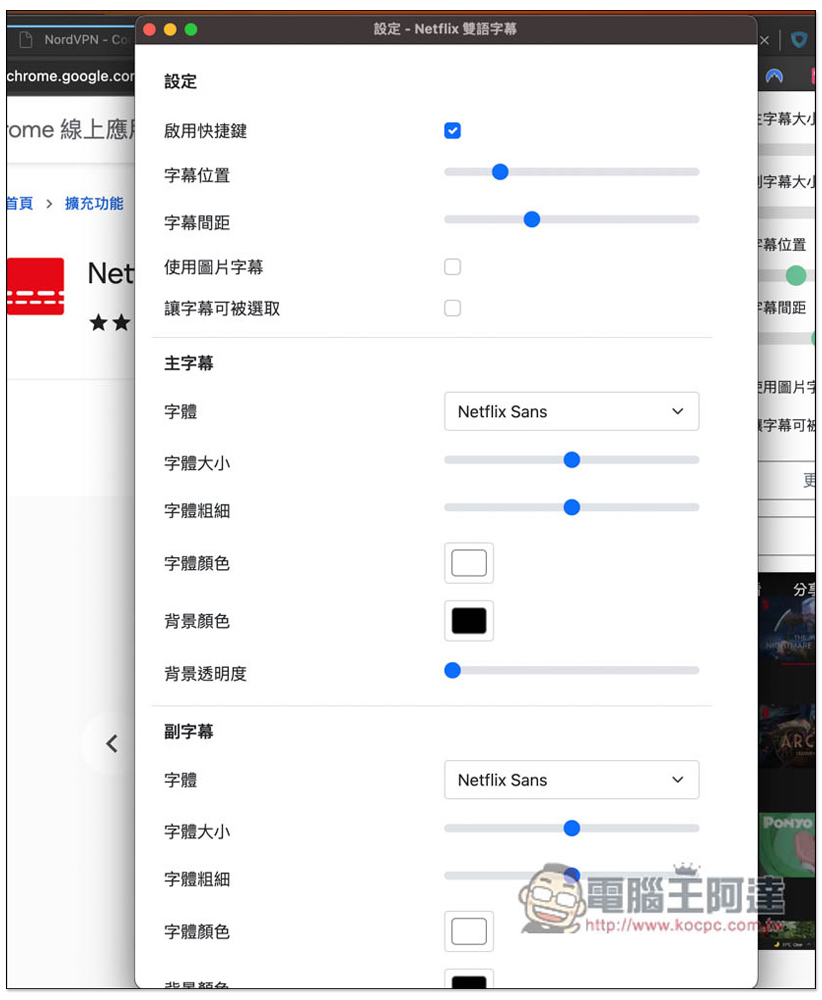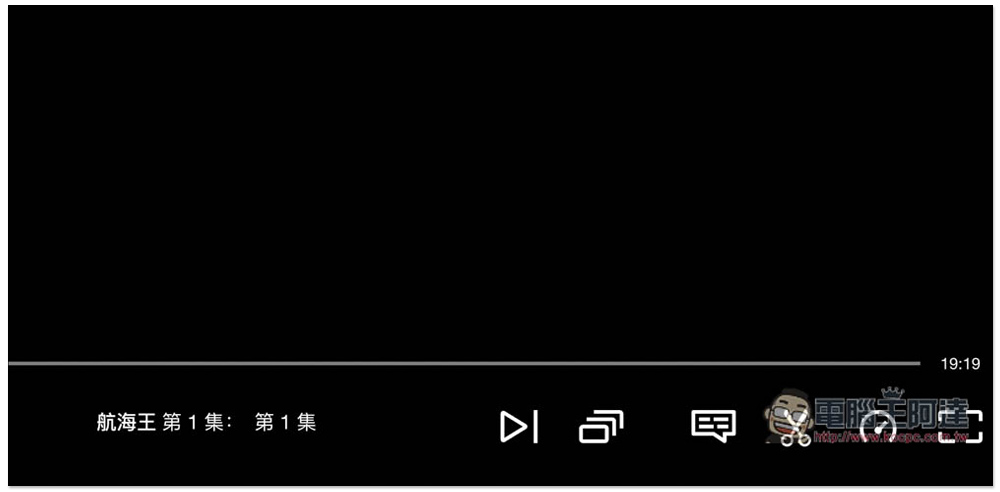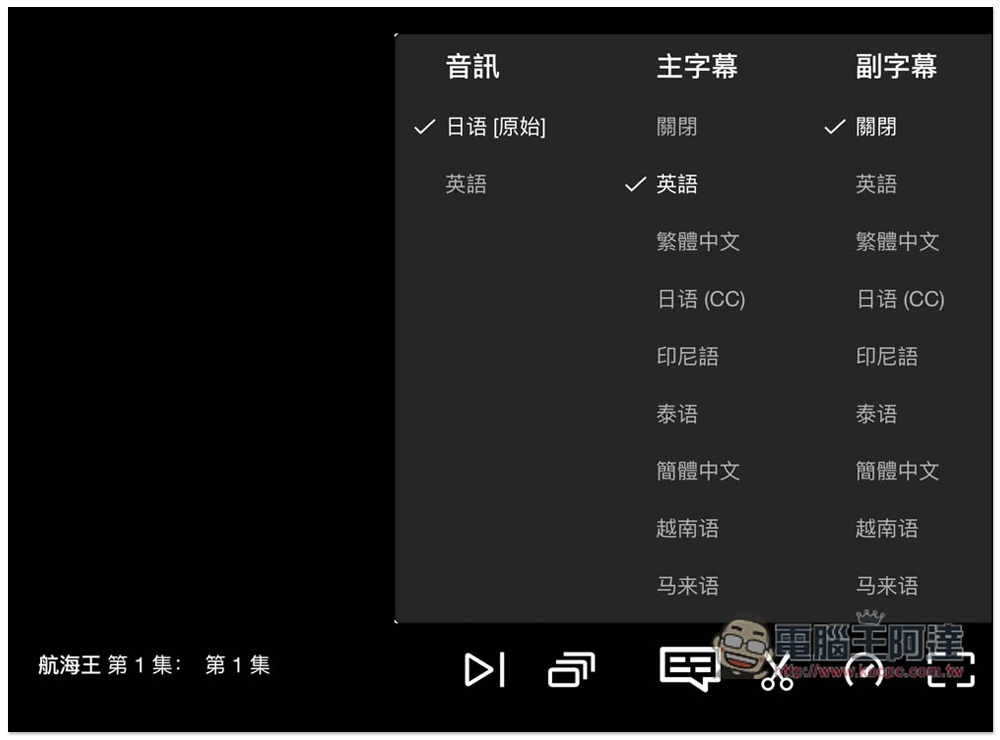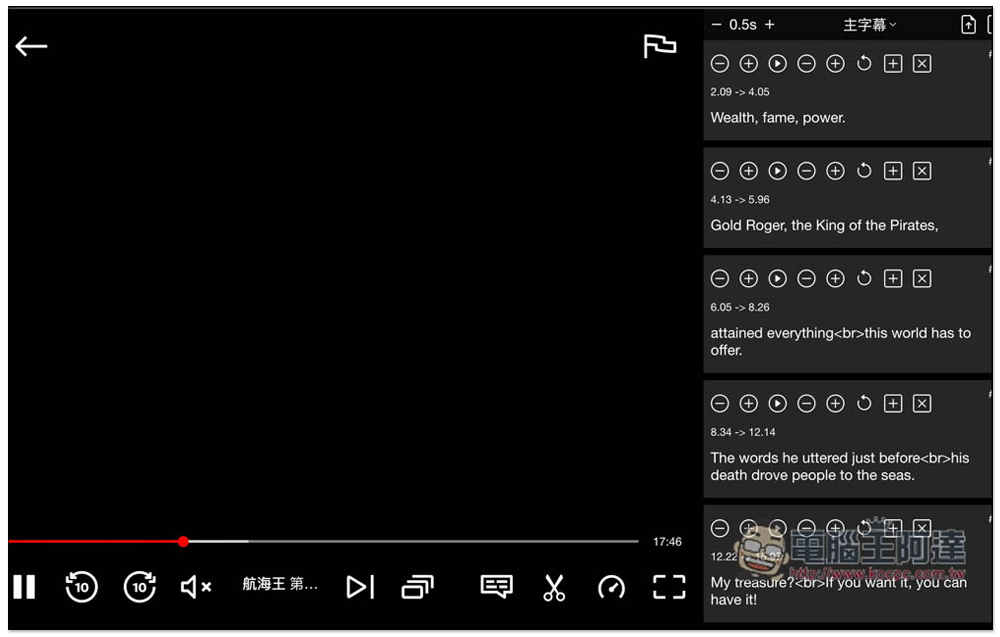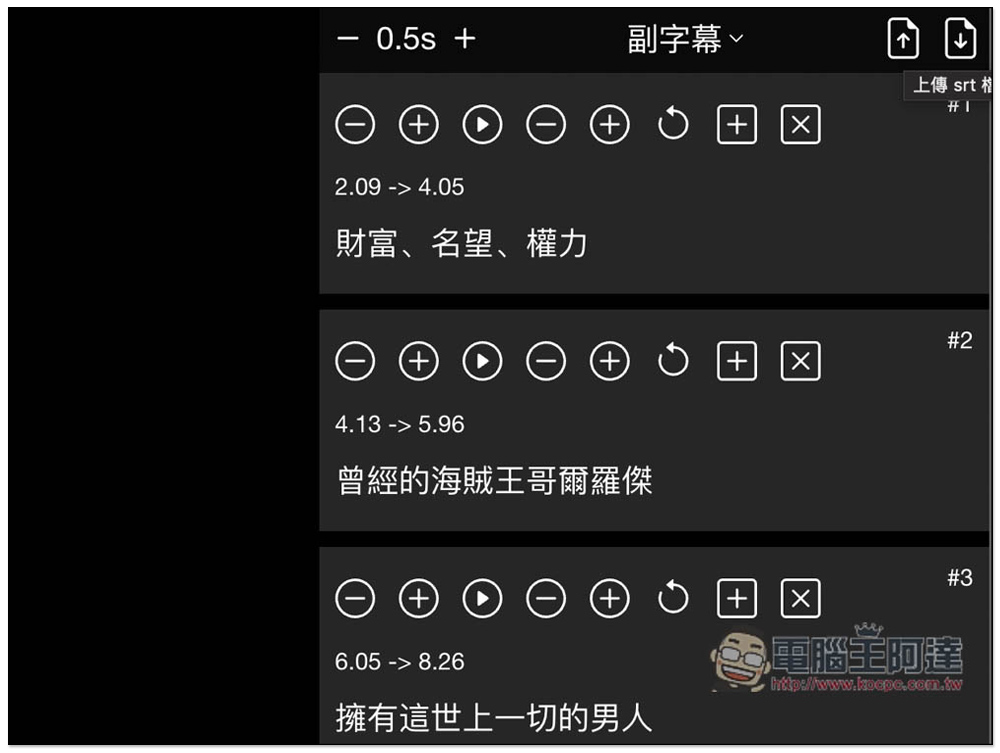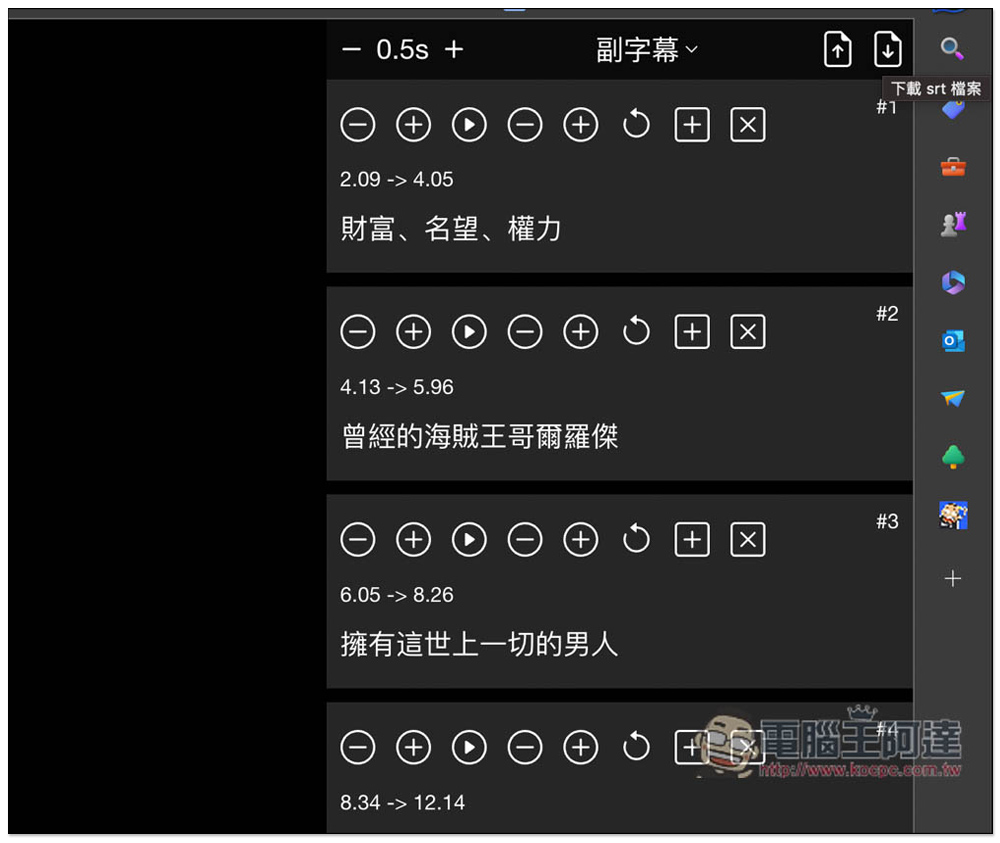先前我們曾介紹過一款提供 Netflix 外掛字幕的 NflxMultiSubs 擴充功能已經失效,而這篇要推薦另一款更強大的「Netflix 雙語字幕」,不僅一樣能做到外掛字幕,還具備雙字幕顯示,意味著對於想要提升外語能力的人,你也能用這款來學習外語,另外還有下載 Netflix 內建字幕的功能,下面就快速介紹給大家。
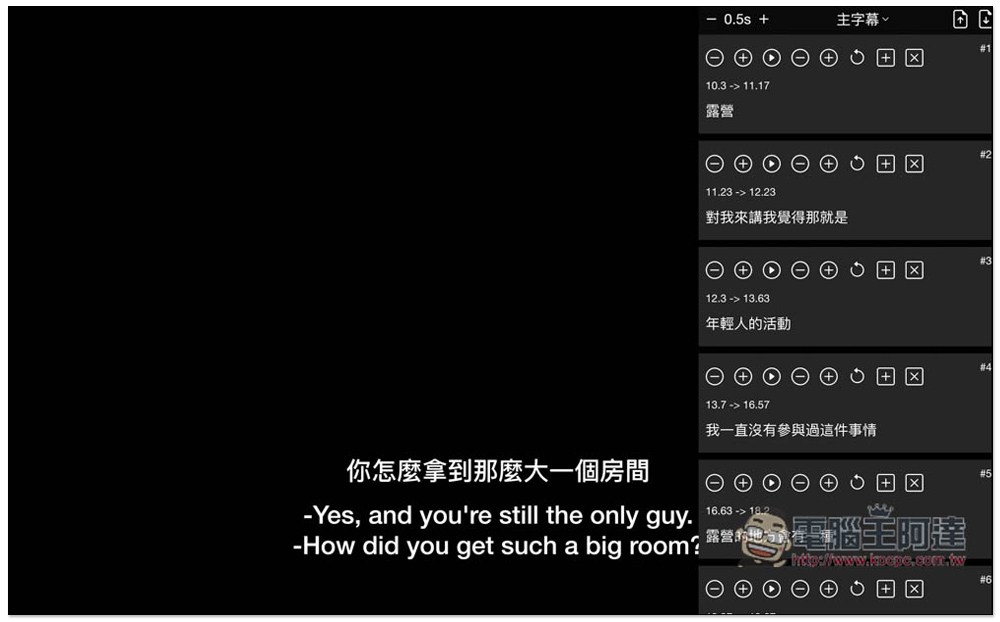
Netflix 雙語字幕擴充功能,不僅提供雙字幕功能,還支援外掛字幕、下載 Netflix 內建字幕
Netflix 雙語字幕是 Chrome 擴充功能,Microsoft Edge 也能安裝,我會以 Edge 為例,操作方式都一樣。
進到 Chrome 商店頁面後,點擊右側的 “取得”:
會跳出這訊息,點擊 “新增擴充功能”:
顯示這訊息代表成功加入到你的瀏覽器中:
Chrome 和 Edge 新安裝的擴充功能圖示預設都會隱藏起來,這不一定要打開,有需要的人可以打開最右邊的拼圖圖示選單,找到這款擴充功能並點擊眼睛圖示即可打開:
擴充功能圖示選單,這邊可以快速啟用(運行中)或停止這款工具,另外還有調整字幕大小、位置、間距等,也支援快捷鍵功能,這蠻不錯的,用熟悉的話就能很快調整:
更多字體設定中可以修改字幕字體、字體和背景顏色、透明度等:
打開 Netflix 之後,會看到右下角多了一個剪刀圖示,這功能就是上傳和下載字幕的位置:
打開原本字幕切換的圖示,現在會變成主字幕和副字幕兩個選項,雙字幕顯示功能就是從這邊設定,這些都是 Netflix 預設好的字幕,外掛字幕則是從剪刀圖示裡面上傳:
對於有在學習外語的人,就可以用這種外語 + 繁體中文的雙字幕顯示:
打開剪刀圖示右側會出現所有的字幕內容,不僅每一個字幕都能手動調整,連顯示速度都可以,意味著如果你覺得字幕顯示太快或太慢,你都能自行加速或調慢,這功能比較少見:
而左上角兩個箭頭圖示,就是上傳字幕(外掛字幕)和下載 Netflix 官方字幕:
支援上傳 SRT 格式的外掛字幕:
下載的字幕也是 SRT 格式:
有了下載 Netflix 官方 SRT 字幕格式功能,使用上就很方便了,如果你要看的影片找不到中文字幕,那就可以下載 Netflix 字幕,然後丟到我們之前介紹過的 WhisperDesktop 軟體裡面,讓它自動翻譯成中文,翻譯好後在外掛進來,這樣就有中文字幕了。
如果這擴充外掛未來能再加入語言學習的功能,如:加入單字查詢、單字練習等等,我想應該又更好用一點。